Коригиране на цветовете
За много хора, това е много трудно да се справят с цвета на кожата.
Работа с цвят на кожата, трябва не само да мислят за математическа точност на предаване на естествен цвят на кожата, но също така да се направи оценка на околната среда, като например, човек, снимана, заобиколен от зеленина, със сигурност ще бъде на кожни зеленикави рефлекси. Това е съвсем нормално, тъй като цветовете на зеленина в светло зелено. Ако премахнете тези размишления, цветът ще изглежда неестествено.
Дан Маргулис, известен майстор на корекция на цветовете, е посветил много време за проучване на темата и даде модела, който ви позволява да получите най-доброто, на правилния цвят. Съотношението на цвят е важно за цветовия модел. Ако вземете нормалната кожа от европейците, (жълто) стойността на Y трябва да бъде малко по-голям от M (магента). Стойността на С (циан) трябва да е 3-5 пъти по-малко от М (магента). При нормални условия, стойността на K трябва да бъде нула. За да се получи по-тъмен, тен цвета на кожата, е необходимо да се увеличи стойността на С, М, Y, с равно количество, запазване съотношението. Особено внимание следва да се обърне на факта, че кожата на хората на възраст от много по-жълтеникав, които имат бебета. Тя трябва да се вземат под внимание параметрите на системата за пропорцията на определена възраст човек.
За измерване на настоящите стойности на съотношението на цвета на кожата трябва да използвате инструмента за Color Sampler Tool. На Info палитрата ще покаже стойности на конкретни въпроси.
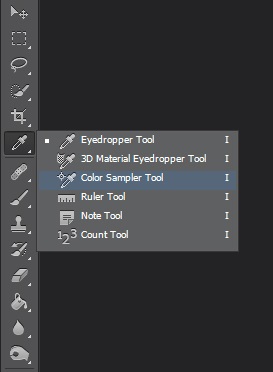
Един пиксел може да има различен цвят, не съответства на цвета на кожата, така че трябва да се вземат средната стойност на голяма площ. За да направите това, задайте размер на извадката към «пинта» преди ", 11 от 11 Средна».
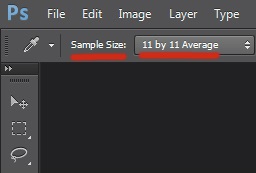
За да се намали грешката, той трябва да постави две или три точки на различни места, но трябва да се избегнат отблясъците и тъмни участъци.
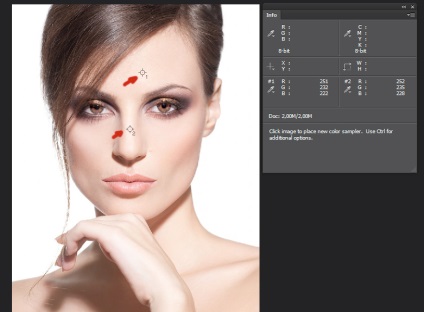
Сега в прозореца за информация, трябва да промените показаната информация. Данните трябва да бъдат свързани с «CMYK Color» Цветово пространство. В този случай, моментната снимка ще остане в същия цвят пространство. Промяната може да бъде направено, като кликнете върху малкия триъгълник до всеки пипета.

Сега най-важната стъпка. Трябва да използвате криви за регулиране на цвят, така че всички стойности са по-близо до основните ценности, които са описани по-горе.
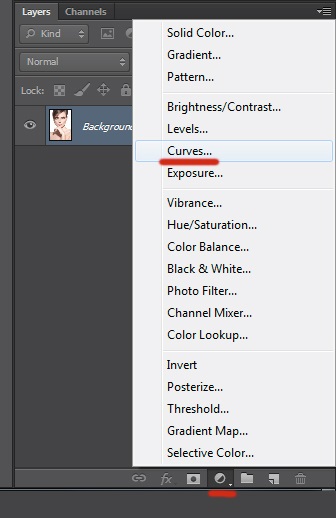
Просто започнете да настроите стойностите в информационния прозорец показва втората колона на данни. В лявата колона ще покаже стойността преди промяната, а отдясно - след.
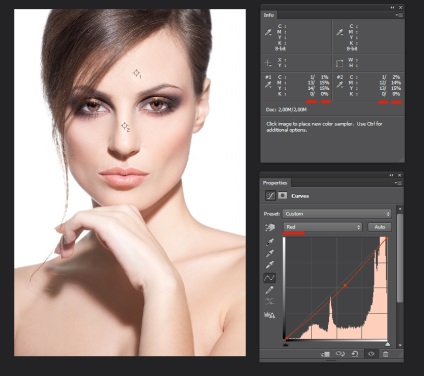
Криви може драматично да променят цвета на изображението. В същото време, настройка един цвят, а другият също се променя. За по-точно да извършват корекции, криви могат да се използват вместо слой корекция Selective Color. Тя ще позволи да се промени един специфичен цвят, без да засяга друго.
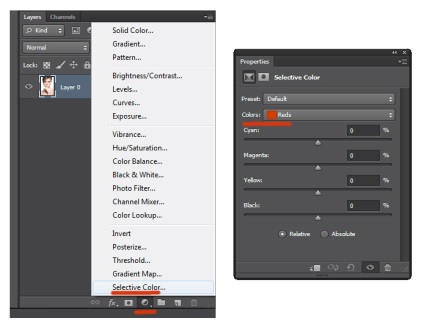
цветни петна
Често снимките видими петна по кожата, които се различават от общия цвят. Тя може да бъде оцветен кожни петна, а не на качеството на грим или отражения от околната светлина.
Има няколко начина да се отървете от петна.
- Първата е много проста, но тя не дава добър резултат, следователно, не се използва от професионалисти: вие трябва да създадете нов празен слой и го поставете в режим на смесване Color. След това пипета да вземе цвета на здрава кожа и направи седалката на четка с петното. Остава само да се избере оптималната прозрачност слой.
- Вторият начин да разгледаме един пример. Направете снимка на момиче, в което има не е естетичен място, което трябва да бъде премахнато.

Създаване на корекция слой Hue / Saturation:
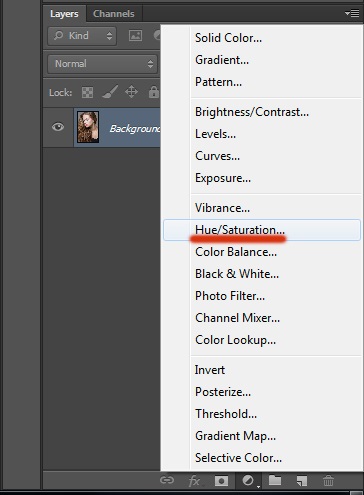
Сега трябва да се избере най-подходящата цветова гама и да използва пипета се изваждат от тях проба:
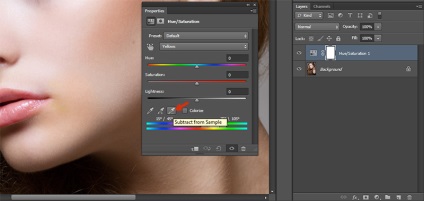
С клавиша Ctrl натиснат кликвания на място. След това прозореца Properties ще съдържа желаната цветова гама.
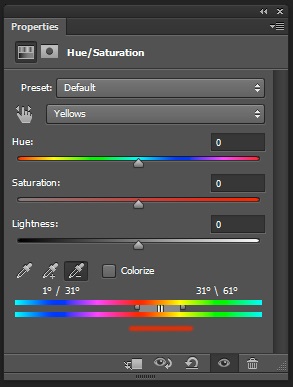
Сега, всички манипулации ще бъдат използвани само за него. За да видите цялата гама, която е била покрита, плъзгача Hue да бъде изместен в ляво, колкото е възможно. Вероятно е, че заедно с петното ще бъде осветен и прилежащия терен.
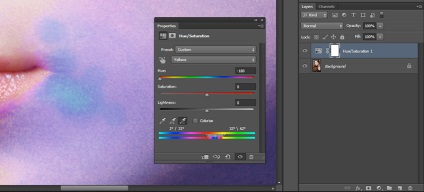
Сега трябва да се стесни обхвата, да го добавите. Тя трябва да се разпределят само за района на интерес
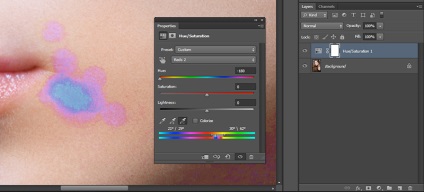
Сега трябва да се върне на параметъра Hue до нула и да го възстановят начина, по който трябва да петно изчезва. За да се отървете от червени петна, е необходимо да се премине на плъзгача Hue надясно. Жълтите петна могат да бъдат премахнати компенсирани по същия плъзгача наляво. опция Насищане ще причини обезцветяване на петното, и лекота дава възможност да регулирате яркостта.
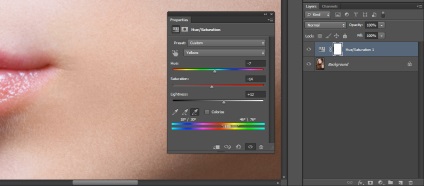
Насищане на цветовете в лабораторията
След като приключва с лечението на кожата, можете да отидете на корекция на цветовете. Има един чудесен начин, който ще позволи само с няколко кликвания да направят цветовете в изображението по-живи.

Живи цветове ще бъдат добавени към цвят LAB пространство. Снимката трябва да се превърне в предварително LAB с командата Image> Mode> LAB:
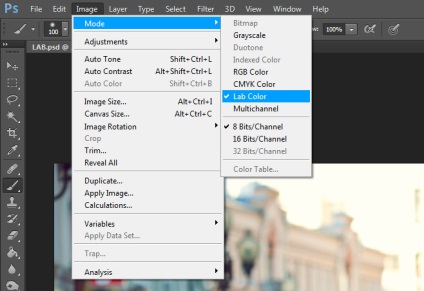
След това, в кривите на корекция слой в канали А и В за преместване на крайни точки, както е показано на екрана:
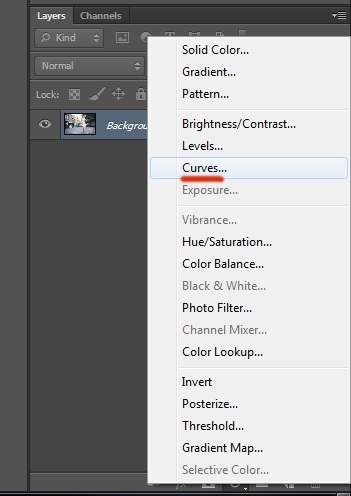
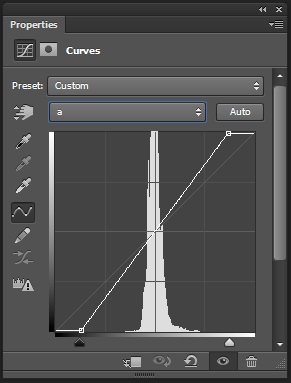
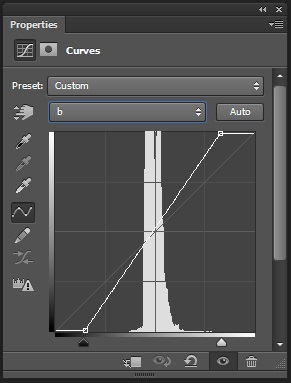
Колкото по вертикалната позиция ще бъде в кривите, по-наситени цветове ще бъде.
За да добавите наситеността на цветовете, без да произвежда тонизиращи криви трябва да преминат ясно през центъра. Този метод дава възможност не само да се насити на цветовете, но и приложете снимки или обратното облачно слънчеви нюанси.

криви оцветяване с картинки
Също така, с високо качество корекция на цветовете може да се извърши в цветовото пространство RGB. точно както в предишния пример, ще трябва да използвате един - криви.
Създаване криви корекция слой и да започне да работи с канали. Същността на този метод се състои в това, че зоните за фон на картината ще се промени. отговаря за определен канал. Части, които имат различна яркост, ще бъдат дадени различен оттенък.
Как става това? Не е необходимо да се огъват на цялата крива, а по-скоро един сайт, който е отговорен за определени цветове. Например, ако синия канал на тъмно, за да се издигне, тъмен цвят на картината ще стане по-студено, а ако в червения канал за набиране на част от кривата, е отговорен за ярките цветове, те ще получат по-топъл оттенък.
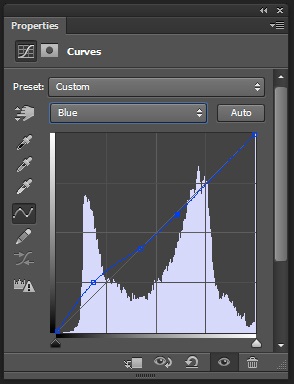
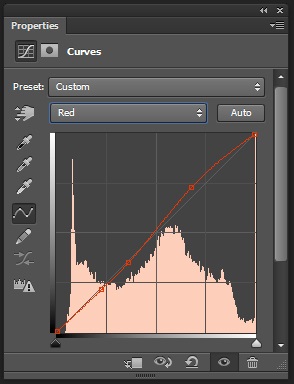

Не е необходимо да се опитат да имитират естествените цветове. Можете да направите нещо необичайно.
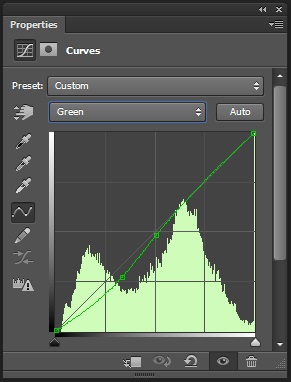

Ако кривите не пораждат, а по-скоро разочарова, те ще се засили обратната цвят. В червено е циан в зелено - лилаво, до синьо - жълто.
Ако дадете синусоидална крива, подобна на буквите ', само огледалото, тя може да бъде по-студено от тъмните области и светлината - по-топло. Това ще даде на контраста на изображението.
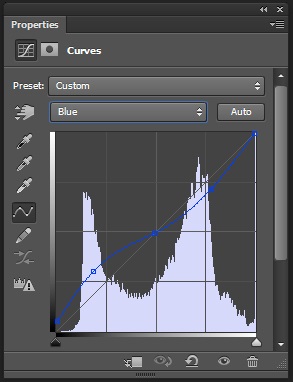
Тя трябва да се следват от степента на изкривяване на кривата линия. Важно е, че цветовете, смесени и не спорят помежду си. В противен случай, можете да получите един зловещ оттенък на кожата щети Do фон.

VNIMANIE.Chtoby криви не работят върху изображението за разлика от тях, а по-скоро, за да регулирате цветовете, промяна на режима на смесване на слоя корекция на цвят.
Selective Color
Оцветяване на картина, колкото е възможно и без да се криви. За да служат на тази корекция слой Selective Color.
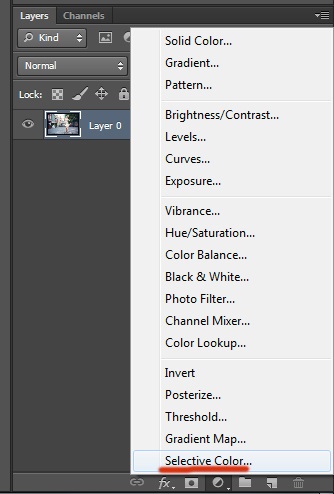
За да се направи моментна снимка на колоритен, че е необходимо да прикачите светли и тъмни зони с различен оттенък. Поради това трябва да бъде избран в бялото цветови стойности и негрите. Този метод е много прост и очевиден, толкова подробно, че няма смисъл да се демонтира. Можете да погледнем само един пример.
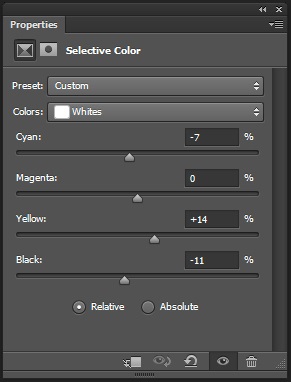
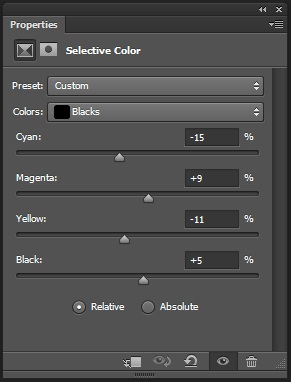

Инструментът има четири плъзгачи: циан магента жълто и черно. Тя предоставя богати възможности за корекция. Основното нещо е да не се страхуват и се опитват различни опции.
подобни записи
- Подробности за портрет ретуширане в Photoshop
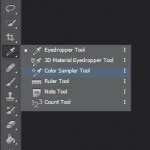
- добави # "Есен #", за да си пейзаж
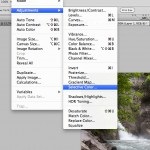
- Конвертиране на цветно изображение в черно и бяло
- Допълнителни цветове в снимки
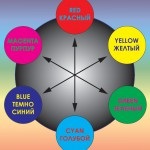
- Хистограма в Lightroom
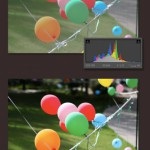
- Слоеве в Photoshop

- Blend режими в Photoshop

- Photoshop съвети и трикове

- Crop в Photoshop

- B / W в Photoshop
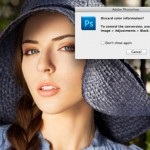
- Обработка на изображения с различни експозиции в Photoshop

- Ретуширане в Photoshop
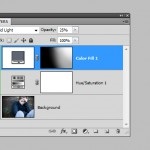
- Shortcuts в Photoshop
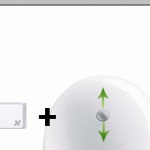
- Заточване снимка високочестотен филтър

- Ние използваме текстура в Photoshop

- Повишаване на рязкостта на снимките в фотошоп
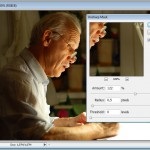
Свързани статии
